Zusammenfassung:
Man muss den besten PDF für Kindle Konverter wählen, um die später auftretenden Probleme zu vermeiden. Lesen Sie weiter, um herauszufinden, die drei besten Möglichkeiten, zusammen mit den Tutorials, um die erforderliche Aufgabe zu erfüllen. Versuchen Sie bei Bedarf auch den Editor und Konverter aus einer Hand.
Der Kindle ist der bekannteste und meistgenutzte eBook-Reader. Die kostenlosen Bücher im Internet sind jedoch im PDF-Format verfügbar, nicht im Kindle-Format. Der Kindle unterstützt jedoch viele Formate, darunter AZW, DOC, TXT, PDF usw. Und zweifellos können Sie PDF-Bücher zum Lesen auf den Kindle hochladen.
Das Problem ist jedoch, dass man sie nicht in den Kindle einpassen kann, indem man zoomen muss, um die Größe zu ändern und die Formatierung an den Bildschirm anzupassen. Daher konvertieren die Leute lieber zuerst PDF in Kindle und lesen diese eBooks auf dem Kindle-Reader.
Für diese Aufgabe benötigen Sie jedoch einen PDF-zu-Kindle-Konverter. Möglicherweise müssen Sie die PDF-Datei vor der Konvertierung sogar bearbeiten, wofür ein PDF-Editor erforderlich ist. Hier erfahren Sie alle Details!
Werkzeug 1. Kaliber
Calibre ist eine quelloffene, kompetente und sichere Desktop-Software, die als hervorragende Ebook-Verwaltung und als idealer Konverter fungiert. So ist es möglich, PDFs schnell und einfach in Kindle zu konvertieren. Außerdem ist es möglich, Ihre eBooks im Stapel zu konvertieren, um Zeit und Mühe zu sparen. Sie können entweder Bücher vom Gerät hochladen oder die Nachrichten, Zeitschriften und Bücher online herunterladen.
Außerdem können Sie Ihre PDF-Bibliothek freigeben und sichern, um sie auf allen Geräten zu verwenden, auf denen Sie Ihre Sicherungsdaten wiederherstellen möchten. Außerdem können Sie Bücher zusammenführen und Metadaten in großen Mengen bearbeiten oder herunterladen.
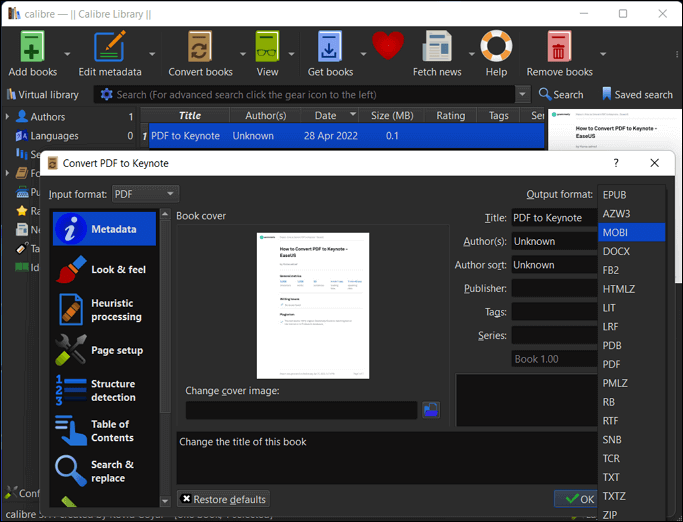
Vorteile:
- Ein All-in-One-Buchbetrachter
- Angebot zum Hinzufügen von Büchern mit ISBN
- Kategorisieren Sie Ihre Bücher in einer digitalen Bibliothek
Nachteile:
- Bücher mit DRM-Schutz lassen sich nicht öffnen
- Überfüllte Schnittstelle
Im Folgenden erfahren Sie, wie Sie Calibre als PDF to Kindle Converter verwenden können:
Schritt 1. Laden Sie zunächst Calibre herunter, installieren und öffnen Sie es auf Ihrem System. Klicken Sie nun im oberen Menü auf "Bücher hinzufügen" und importieren Sie die PDF-Datei, die Sie in ein beliebiges Kindle-Format umwandeln möchten.
Schritt 2. Nach dem Hochladen klicken Sie im Hauptmenü auf die Registerkarte "Konvertieren". Daraufhin öffnet sich ein neues Fenster, in dem Sie die Einstellungen für das Zieldateiformat ändern können.
Schritt 3. Wählen Sie schließlich das Ausgabeformat. Sagen wir, es ist "MOBI". Klicken Sie nun auf die Schaltfläche "OK", und Sie sind fertig!
Werkzeug 2. Filestar
Filestar ist eine spezielle Dateiverwaltungssoftware für Windows-Benutzer. Da es fast alle Dateitypen und -formate unterstützt, ist es einfacher, es als PDF-zu-Kindle-Konverter zu verwenden. Konvertierung, Komprimierung, Extraktion, Umwandlung, Aufteilung, Zusammenführung und was es nicht alles bietet, wenn man es benutzt. Einfach, es ist eine komplette Lösung für alle Ihre dokumentenbezogenen Aufgaben.
Außerdem können Sie die Dateien schnell konvertieren und so viele Schritte wie möglich hinzufügen, um das gewünschte Produkt zu erhalten. Bei Bedarf können Sie sogar Schritte duplizieren. Es ist auch möglich, das Rezept für das nächste Mal zu speichern, so dass Sie nicht den gleichen Suchprozess durchlaufen müssen.
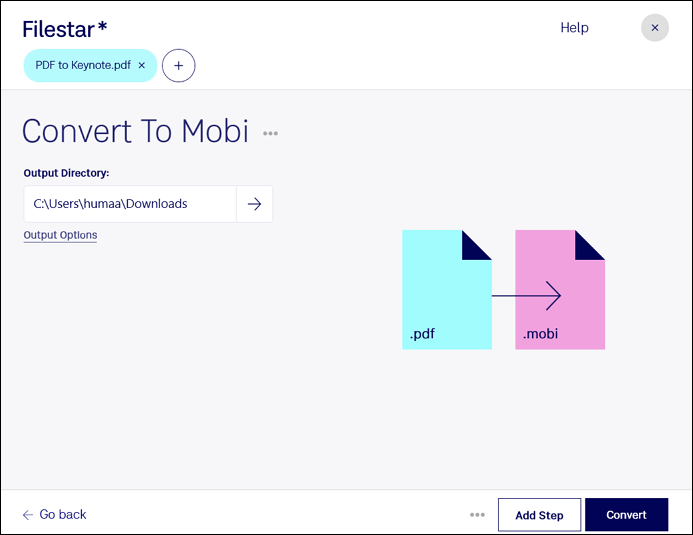
Vorteile:
- Unterstützung fast aller Dateiformate
- Übersichtliche Oberfläche mit einfacher Bearbeitung
- Angebot zur Bearbeitung von Metadaten
Nachteile:
- Kein organisierter Satz von Formaten
- Für die Durchführung von Aufgaben ist ein Tutorial erforderlich
Hier ist die Schritt-für-Schritt-Anleitung für die Konvertierung von PDF in Kindle über Filestar:
Schritt 1. Im ersten Schritt müssen Sie die Software herunterladen und auf Ihrem System starten. Klicken Sie auf das kleine "+"-Zeichen in der Mitte der Benutzeroberfläche und laden Sie die PDF-Datei hoch, die Sie konvertieren möchten.
Schritt 2. Zweitens, schreiben Sie "In MOBI konvertieren" in die Suchleiste und wählen Sie das Ergebnis aus. Es öffnet sich eine neue Schnittstelle.
Schritt 3. Drücken Sie im letzten Schritt auf die Schaltfläche "Konvertieren", um die Verarbeitung zu starten. Nach Abschluss wird der Status "Fertig" angezeigt. Das war's schon!
Werkzeug 3. FreeConvert
FreeConvert ist ein Online-Tool, das mehrere Dateitypen unterstützt, darunter Dokumente, Ebooks, Videos, Bilder usw. Es ist also keine Herausforderung, PDFs in Kindle- oder Ebook-Formate wie AZW3, MOBI und EPUB zu konvertieren. Es bietet sogar die Möglichkeit, Dateien über Google Drive, Dropbox und URL hoch- und herunterzuladen. Allerdings ist die Dateigröße beim Hochladen auf maximal 1 GB begrenzt.
Außerdem ist der Konvertierungsprozess schnell, und die Privatsphäre wird während der Dateikonvertierung durch die 256-Bit-SSL-Verschlüsselung gewahrt. Die Dateien werden nach Abschluss des Konvertierungsvorgangs gelöscht; Sie können dies jedoch auch manuell tun. Trotz der Konvertierung ist es möglich, PDFs bei Bedarf zu komprimieren.
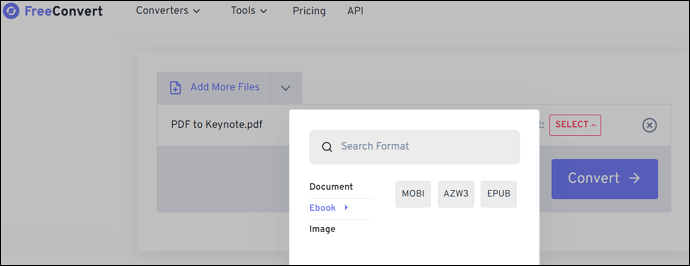
Vorteile:
- Konvertierung vieler Dateitypen anbieten
- Unterstützung von Drag and Drop
- Arbeiten Sie auf jedem Gerät im Browser
Nachteile:
- Eine Menge Werbung auf der Benutzeroberfläche
- Viel Zeit für große Dateien benötigen
Hier sind die Schritte, wie Sie FreeConvert als PDF to Kindle Converter verwenden:
Schritt 1. Öffnen Sie zunächst die Website von FreeConvert unter der angegebenen URL. Klicken Sie nun auf "Dateien auswählen", um das zu konvertierende PDF hochzuladen.
Schritt 2. Wählen Sie anschließend das Ausgabeformat, indem Sie das Dropdown-Menü öffnen und Ebook > MOBI auswählen. Klicken Sie auch auf das Symbol "Einstellungen", um bei Bedarf Änderungen vorzunehmen.
Schritt 3. Im letzten Schritt klicken Sie auf "In MOBI konvertieren", und Sie werden auf eine neue Schnittstelle zu bekommen. Klicken Sie auf "MOBI herunterladen", und Sie sind fertig!
PDF-Editor und -Konverter aus einer Hand
Es ist üblich, dass kostenlos heruntergeladene PDFs oft einige Format- und andere Bearbeitungsfehler aufweisen. Daher ist es besser, PDFs zu bearbeiten, bevor man mit dem Konvertierungsprozess fortfährt. Sie werden sich vielleicht wundern, dass Sie mit einem Schnellstopp-PDF-Editor und -Konverter außergewöhnliche Ergebnisse erzielen können. Lassen Sie uns die Details kennenlernen!
EaseUS PDF Editor wird mit der Zeit immer beliebter und kommt Ihnen immer dann in den Sinn, wenn eine PDF-Bearbeitung erforderlich ist. Der Grund dafür ist nichts anderes als die bessere und schnelle Funktionsweise bei gleichbleibender Dateiqualität. Die Bearbeitungswerkzeuge sind in einer großen Menge verfügbar, damit Sie das gewünschte Produkt erhalten, nachdem Sie alle notwendigen Änderungen vorgenommen haben.
Sie können damit den Inhalt, die Seite und die Schutzstufe bearbeiten. Sie können die PDFs auch mit Anmerkungen versehen, Markierungen hinzufügen, Links einfügen und Zeichen hinzufügen, um nur einige Funktionen zu nennen. Außerdem ist es möglich, die Komprimierung durchzuführen, um die Dateigröße zu reduzieren, indem die PDFs optimiert werden.
Darüber hinaus können Sie die PDF-Datei in Formate wie PPT, DOCX, PNG, BMP und andere konvertieren. Bei der Konvertierung wird kein einziges Bit der Qualität beeinträchtigt. Trotz der Konvertierung können Sie die PDFs auch in einer ein- oder zweiseitigen Ansicht lesen. Bei Bedarf können Sie sogar einen automatischen Bildlauf aktivieren. Außerdem bietet Ihnen die Software bei Bedarf eine OCR-Technologie.
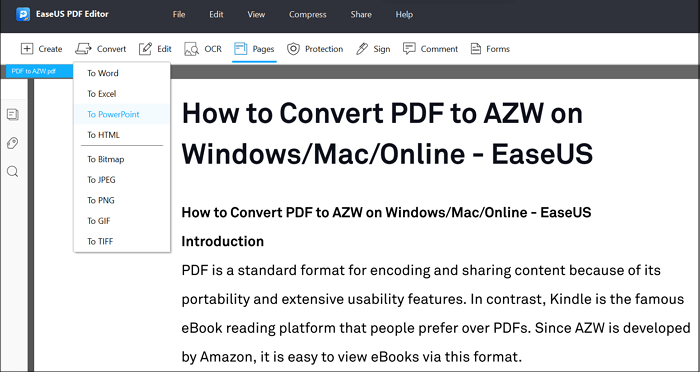
Merkmale:
- Intuitive Oberfläche mit einfacher Seitennavigation
- Verfügbarkeit des Lese- oder Vollbildmodus
- Beschneiden, Drehen oder Ersetzen von PDF-Seiten
- Verschlüsseln einer PDF-Datei mit einem Passwort
- PDFs per E-Mail weitergeben
Schlussfolgerung
Das Lesen von PDFs scheint denjenigen, die ständig eBooks auf dem Kindle lesen, schwer zu fallen. Außerdem kann er keine PDFs verarbeiten. Daher ziehen es die Leute vor, die Konvertierungsaufgabe zu erledigen, anstatt einfach PDFs auf dem Kindle zu lesen. Deshalb werden die drei oben genannten Tools empfohlen, um Sie bei der schnellen Konvertierung zu unterstützen und so Ihren Gemütszustand von langweilig in aufregend zu verwandeln.
Und was ist, wenn Sie vor der Konvertierung einige Korrekturen im PDF vornehmen müssen? EaseUS PDF Editor ist für alle PDF-bezogenen Aufgaben sehr nützlich. Er bietet Ihnen die besten Ergebnisse im Handumdrehen und ohne Kompromisse bei der Qualität.
Weitere Artikel & Tipps:
-
So speichern Sie eine Webseite als PDF auf PC und Mac mit Chrome/Firefox
![author-Mako]() Mako / 2024-03-20
Mako / 2024-03-20 -
So kopieren Sie Tabellen aus PDF nach Excel und behalten dabei die Formatierung bei
![author-Maria]() Maria / 2025-03-13
Maria / 2025-03-13
-
Wie man ein ausfüllbares Formular in Microsoft Word erstellt
![author-Maria]() Maria / 2025-03-13
Maria / 2025-03-13 -
[2022] So entfernen Sie den Passwortschutz aus PDFs auf 7 Arten
![author-Maria]() Maria / 2024-03-20
Maria / 2024-03-20

EaseUS PDF Editor
- Den Bildschirm mit Audio aufnehmen
- Die Webcam aufnehmen
- Die PC-Spiele reibungslos aufnehmen
Hot Artikel